CAD经典空间与新版空间怎么切换?
溜溜自学 室内设计 2022-07-18 浏览:535
大家好,我是小溜,CAD2011之后的版本,工作空间与之前的版本有了很大的不同,当然,两个版本的工作空间是可以自由的切换的,下面我们就看一下CAD经典空间与新版空间怎么切换的吧!
想要更深入的了解“CAD”可以点击免费试听溜溜自学网课程>>
工具/软件
硬件型号:惠普(HP)暗影精灵8
系统版本:Windows7
所需软件:CAD2014
方法/步骤
第1步
首先打开CAD,点击左上角的开始菜单,选择“新建”—“图形”。
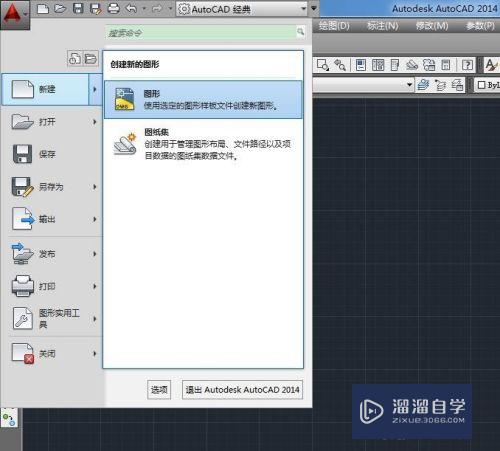
第2步
因为我们只是要更改工作空间,所以在弹出的窗口中,直接点击“打开”即可。
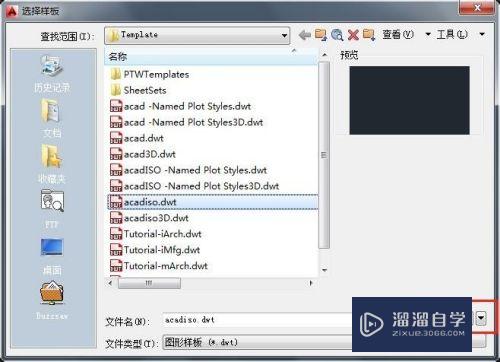
第3步
可以看到,因为我用的版本是CAD2014,所以打开以后的工作空间就是标准的工作空间。
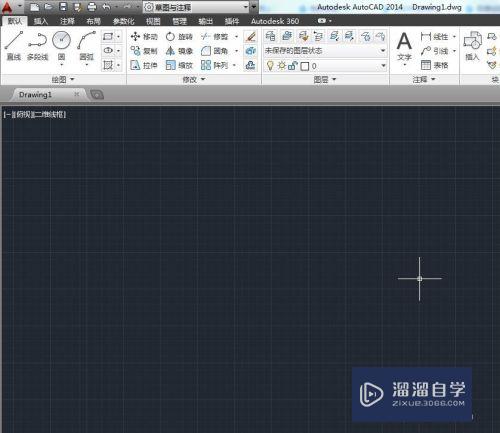
第4步
在窗口的右下角点击齿轮图标(设置),在弹出的快捷菜单中选择AutoCAD经典。
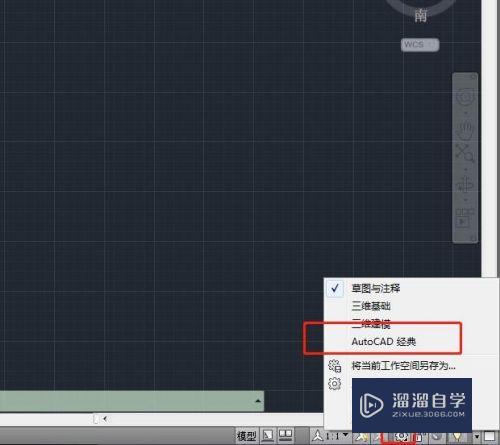
第5步
此时可以看到,CAD的工作空间已经切换回了AutoCAD经典界面。
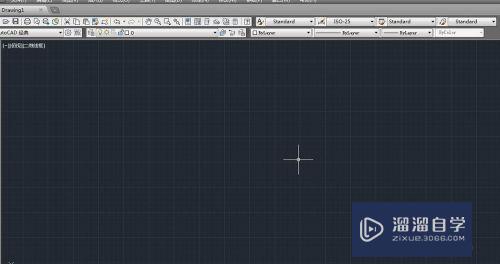
第6步
此时再在窗口的右下角点击齿轮图标(设置),在弹出的快捷菜单中选择草图与注释,即可将界面切换回新版的工作空间。
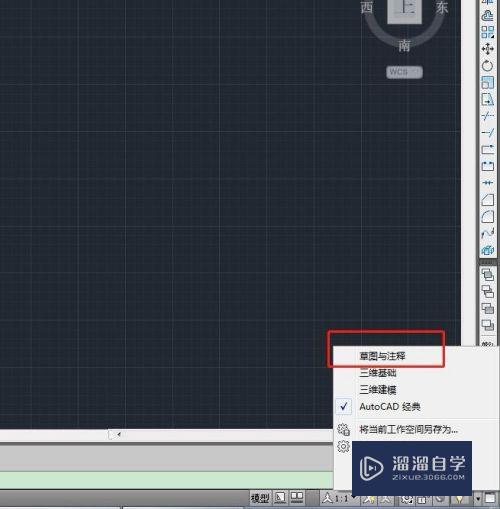
注意/提示
相信“CAD经典空间与新版空间怎么切换?”这篇文章大家都已经学会了,如果大家还有其它疑问的话,可以持续关注溜溜自学网,我们每天都会为大家带来最新最实用软件小技巧。
相关文章
距结束 06 天 14 : 48 : 58
距结束 00 天 02 : 48 : 58
首页









